Detaillierte Erläuterung der Methode zum Sichern des Win7-Computersystems
Das Win7-System ist immer noch das von vielen Menschen verwendete Betriebssystem. Um Probleme zu vermeiden, die bei der Verwendung des Systems in Zukunft nicht behoben werden können, entscheiden sich viele Menschen für ein Backup des Win7-Systems. Im Folgenden finden Sie die Methode des Herausgebers, mit der Sie lernen, wie Sie das System auf einem Win7-Computer sichern.
Die spezifischen Schritte sind wie folgt:
1. Öffnen Sie das Startmenü und klicken Sie auf Systemsteuerung.
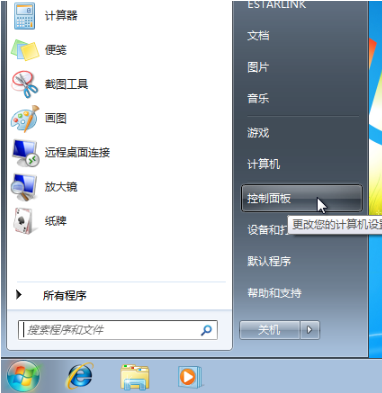
2. Klicken Sie unter [System und Sicherheit] auf [Computer sichern].
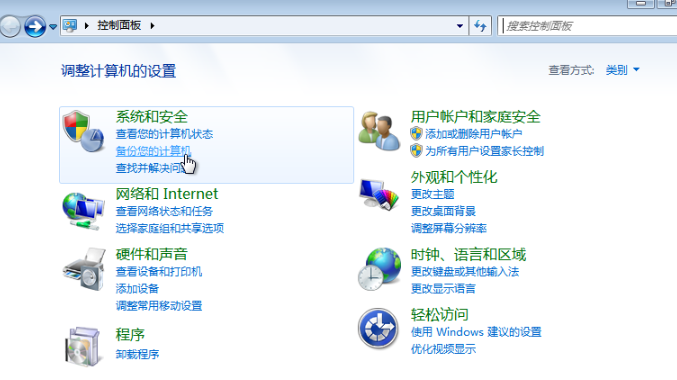
3. Klicken Sie links auf [Systemabbild erstellen].
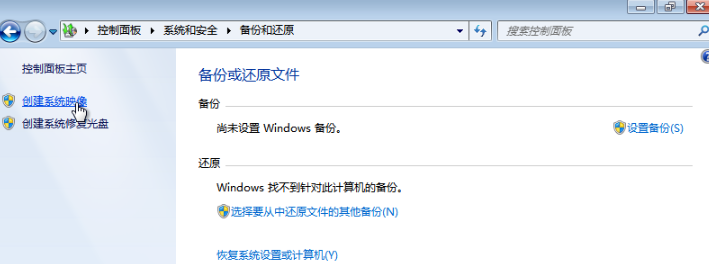
4. Speichern Sie das Backup auf einem anderen Datenträger als Laufwerk C und klicken Sie auf [Weiter].
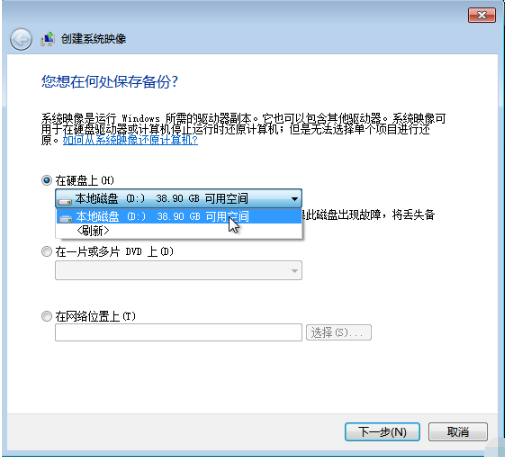
5. Klicken Sie auf [Sicherung starten].
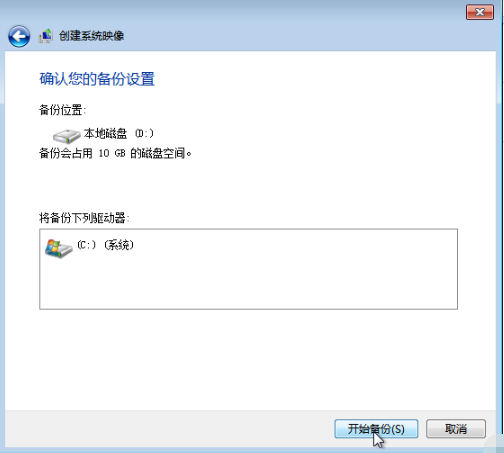
6. Nachdem die Sicherung erfolgreich war, erscheint eine Aufforderung zum Erstellen einer Systemreparatur-CD. Klicken Sie auf [Nein].
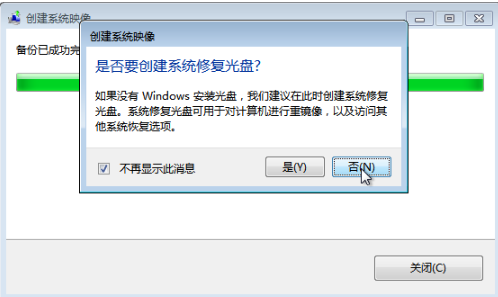
7. Klicken Sie auf [Schließen].
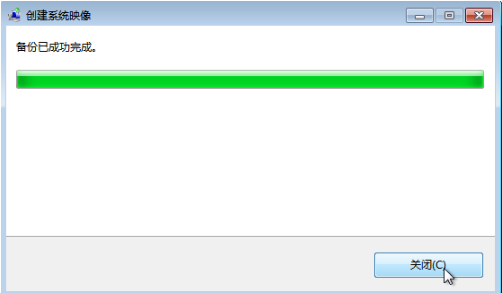
8. Zu diesem Zeitpunkt sahen wir die WindowsImageBackup-Systemsicherungsdatei unter dem Speicherpfad.
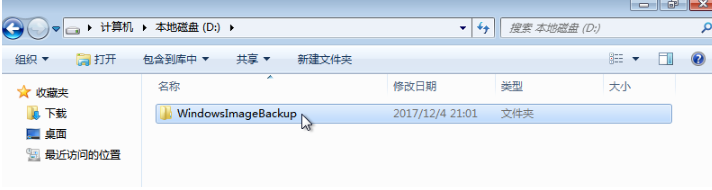
Die oben beschriebene Methode zum Sichern des Win7-Systems kann auf das Tutorial verwiesen werden.
Das obige ist der detaillierte Inhalt vonDetaillierte Erläuterung der Methode zum Sichern des Win7-Computersystems. Für weitere Informationen folgen Sie bitte anderen verwandten Artikeln auf der PHP chinesischen Website!

Heiße KI -Werkzeuge

Undresser.AI Undress
KI-gestützte App zum Erstellen realistischer Aktfotos

AI Clothes Remover
Online-KI-Tool zum Entfernen von Kleidung aus Fotos.

Undress AI Tool
Ausziehbilder kostenlos

Clothoff.io
KI-Kleiderentferner

AI Hentai Generator
Erstellen Sie kostenlos Ai Hentai.

Heißer Artikel

Heiße Werkzeuge

Notepad++7.3.1
Einfach zu bedienender und kostenloser Code-Editor

SublimeText3 chinesische Version
Chinesische Version, sehr einfach zu bedienen

Senden Sie Studio 13.0.1
Leistungsstarke integrierte PHP-Entwicklungsumgebung

Dreamweaver CS6
Visuelle Webentwicklungstools

SublimeText3 Mac-Version
Codebearbeitungssoftware auf Gottesniveau (SublimeText3)

Heiße Themen
 1379
1379
 52
52
 Häufig verwendete Befehle zur Sicherung und Wiederherstellung von Linux-Systemen
Aug 03, 2023 pm 04:23 PM
Häufig verwendete Befehle zur Sicherung und Wiederherstellung von Linux-Systemen
Aug 03, 2023 pm 04:23 PM
Wir hören oft davon, dass Leute Datenbanken löschen und weglaufen. Dies kann jedoch nur ein Scherz sein. Andernfalls können Sie möglicherweise nicht mehr weglaufen, selbst wenn die Datenbank gelöscht wird. Daher ist ein Backup sehr wichtig!
 Wie sichert man das System unter Win10? Tutorial zum Erstellen einer vollständigen System-Image-Sicherung unter Win10
Jun 25, 2024 pm 10:38 PM
Wie sichert man das System unter Win10? Tutorial zum Erstellen einer vollständigen System-Image-Sicherung unter Win10
Jun 25, 2024 pm 10:38 PM
Was soll ich tun, wenn das System ausfällt? Im Allgemeinen wird sich jeder für eine Neuinstallation entscheiden. Tatsächlich sollte eine vollständige Sicherung des Systems die erste Wahl für eine normale Wiederherstellungsstrategie sein. Heute stellen wir Ihnen vor, wie Sie ein Windows 10-System-Image-Backup erstellen. Wenn Sie ein vollständiges Backup des Systems erstellen, können Sie Windows 10 und alle Dateien und Anwendungseinstellungen schnell wiederherstellen Wahl durch Viren oder andere Gründe verursachte Systemabstürze sind äußerst wichtig. Die Systemabbildsicherung ist eine vollständige Sicherungsmethode des aktuellen Zustands des Windows-Betriebssystems. Wie die frühen Betriebssysteme von Microsoft kann mithilfe von Systemtools eine Sicherungskopie des gesamten Computers erstellt und auf einer oder mehreren Sicherungsfestplatten gespeichert werden.
 Wie kann ich die ursprünglichen Systemeinstellungen wiederherstellen und Daten behalten?
Dec 22, 2023 pm 08:15 PM
Wie kann ich die ursprünglichen Systemeinstellungen wiederherstellen und Daten behalten?
Dec 22, 2023 pm 08:15 PM
Wenn unser System nicht einfach zu verwenden ist, werden wir uns für die Neuinstallation entscheiden. Wenn das neue System jedoch nicht einfach zu verwenden ist, möchten wir es tatsächlich so lange zurückgeben während der Sicherung Das System kann mithilfe der Sicherung wiederhergestellt werden. So stellen Sie das alte System nach der Neuinstallation des Systems wieder her: 1. Überprüfen Sie zunächst, ob die Benutzer die ursprünglichen Systemdateien gesichert haben, bevor Sie das neue System installieren. (Wenn es nicht gesichert ist, kann es nicht wiederhergestellt werden. Wenn es gesichert ist, kann es wiederhergestellt werden.) 3. Wenn es gesichert ist, können Benutzer nach einem Ordner mit der Bezeichnung „Ordner“ in anderen Laufwerksbuchstaben wie Laufwerk D suchen und E-Antrieb. Darin befindet sich eine .GHO-Format- oder .iso-Datei der Größe 1G-2G. Dies ist Ihr Backup-System. 4. Verwenden Sie dann das Ein-Klick-Wiederherstellungstool von Xiaobai und verwenden Sie es
 So sichern Sie Dateien vor der Neuinstallation des Systems
Feb 01, 2024 pm 12:57 PM
So sichern Sie Dateien vor der Neuinstallation des Systems
Feb 01, 2024 pm 12:57 PM
So sichern Sie Dateien vor der Neuinstallation des Systems. Wenn wir den Computer verwenden, werden wir zwangsläufig auf einige Probleme stoßen. Um diese Probleme zu lösen, müssen wir möglicherweise das System neu installieren. Vor der Neuinstallation des Systems ist es jedoch sehr wichtig, Ihre Dateien zu sichern, um den Verlust wichtiger Daten zu vermeiden. Wie sollten wir also Dateien sichern, bevor wir das System neu installieren? 1. Sichern Sie wichtige Dateien. Zuerst müssen wir feststellen, welche Dateien wichtig sind und gesichert werden müssen. Diese Dateien können persönliche Dokumente, Fotos, Videos, Musik usw. enthalten. Wir können diese Dateien auf externe Speichergeräte wie mobile Festplatten, USB-Sticks oder Cloud-Speicherdienste kopieren. 2. Cloud-Speicherdienste nutzen Cloud-Speicherdienste sind eine sehr praktische Backup-Option. Wir können aus einigen bekannten Cloud-Speicherdiensten wählen
 Wie helfen Ihnen die Systemsicherungs- und Wiederherstellungstools in Kirin OS, Ihre Daten zu schützen?
Aug 06, 2023 pm 04:49 PM
Wie helfen Ihnen die Systemsicherungs- und Wiederherstellungstools in Kirin OS, Ihre Daten zu schützen?
Aug 06, 2023 pm 04:49 PM
Wie helfen Ihnen die Systemsicherungs- und Wiederherstellungstools in Kirin OS, Ihre Daten zu schützen? Im heutigen Informationszeitalter sind Daten zu einem der wichtigsten Vermögenswerte der Menschen geworden. Da jedoch die Datenmengen wachsen und Sicherheitsbedrohungen zunehmen, wird der Schutz von Daten immer wichtiger. Um das Risiko eines Datenverlusts oder einer versehentlichen Beschädigung zu bewältigen, bietet Kirin OS leistungsstarke Tools zur Systemsicherung und -wiederherstellung, mit denen Benutzer Daten effektiv vor Schäden schützen können. 1. Systemsicherungstool Das Systemsicherungstool im Kirin-Betriebssystem kann Benutzern dabei helfen, das gesamte System zu sichern.
 So sichern und wiederherstellen Sie Daten auf Linux-Systemen
Nov 07, 2023 pm 12:18 PM
So sichern und wiederherstellen Sie Daten auf Linux-Systemen
Nov 07, 2023 pm 12:18 PM
Im modernen Computerbereich sind Daten eine äußerst wichtige Ressource, daher sind Datensicherung und -wiederherstellung besonders wichtig. Bei Linux-Systemen sind Sicherung und Wiederherstellung eine wichtige Fähigkeit. Die integrierten Sicherungs- und Wiederherstellungsfunktionen von Linux-Systemen ermöglichen Administratoren die einfache Automatisierung von Aufgaben, und die verschiedenen Tools und Programme unter der Befehlszeilenschnittstelle erhöhen die Flexibilität und Durchführbarkeit der Sicherung und Wiederherstellung von Linux-Systemen. In diesem Artikel besprechen wir ausführlich, wie Datensicherung und -wiederherstellung in Linux-Systemen durchgeführt werden, und stellen spezifische Informationen zur Verfügung
 Methode zur Sicherung der Win10-Systemdaten
Jun 30, 2023 pm 12:29 PM
Methode zur Sicherung der Win10-Systemdaten
Jun 30, 2023 pm 12:29 PM
Wie kann ich Systemdatendateien in Win10 sichern? Viele Freunde verwenden das Win10-System. Aus bestimmten Gründen müssen sie die Systemdatendateien sichern. Sie können Daten sichern, indem Sie Software herunterladen, Systemtools für die Sicherung verwenden, externe Hardware für die Sicherung verwenden usw. Da viele Freunde jedoch nicht wissen, wie das geht, bringt Ihnen der Editor unten ein Tutorial zur Sicherung von Win10-Systemdaten Wenn Sie Interesse haben, kommen Sie bitte vorbei und schauen Sie sich das an. Win10-Tutorial zum Sichern von Systemdaten, Methode 1: Verwenden Sie den Dateiversionsverlauf zum Sichern von Daten. Der Dateiversionsverlauf wurde erstmals in Windows 8 eingeführt und wird normalerweise zum Sichern von Dateien verwendet. 1. Klicken Sie auf Start und dann auf Einstellungen > Update & Sicherheit >
 Detaillierte Erläuterung der Methode zum Sichern des Win7-Computersystems
Jul 16, 2023 pm 03:37 PM
Detaillierte Erläuterung der Methode zum Sichern des Win7-Computersystems
Jul 16, 2023 pm 03:37 PM
Das Win7-System ist immer noch ein Betriebssystem, das von vielen Menschen verwendet wird. Um Probleme zu vermeiden, die bei der Verwendung des Systems in Zukunft nicht behoben werden können, entscheiden sich viele Menschen für ein Backup des Win7-Systems. Wie kann man das System in Win7 sichern? Der folgende Editor zeigt Ihnen, wie Sie Ihr Win7-Computersystem sichern. Die spezifischen Schritte sind wie folgt: 1. Öffnen Sie das Startmenü und klicken Sie auf Systemsteuerung. 2. Klicken Sie unter [System und Sicherheit] auf [Ihren Computer sichern]. 3. Klicken Sie links auf [Systemabbild erstellen]. 4. Speichern Sie die Sicherung auf einem anderen Datenträger als Laufwerk C und klicken Sie auf [Weiter]. 5. Klicken Sie auf [Sicherung starten]. 6. Nachdem die Sicherung erfolgreich war, erscheint eine Aufforderung zum Erstellen einer Systemreparatur-CD. Klicken Sie auf [Nein]. 7. Klicken Sie auf [Schließen]. 8. Zu diesem Zeitpunkt befinden wir uns im Speicherpfad



